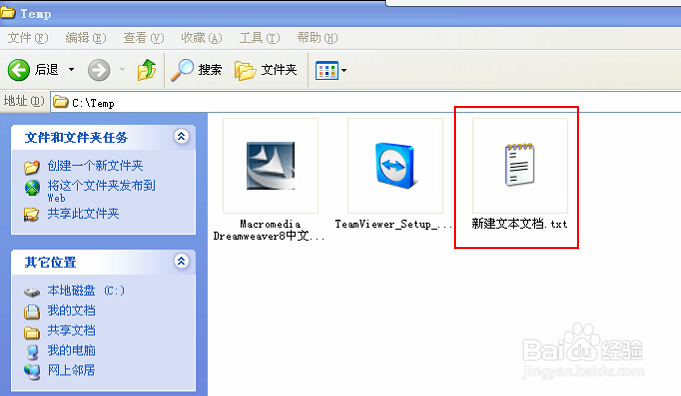1、双击桌面的快捷方式启动TeamViewer。

2、输入伙伴的ID,点击“连接到伙伴”按钮。

3、输入伙伴的密码。
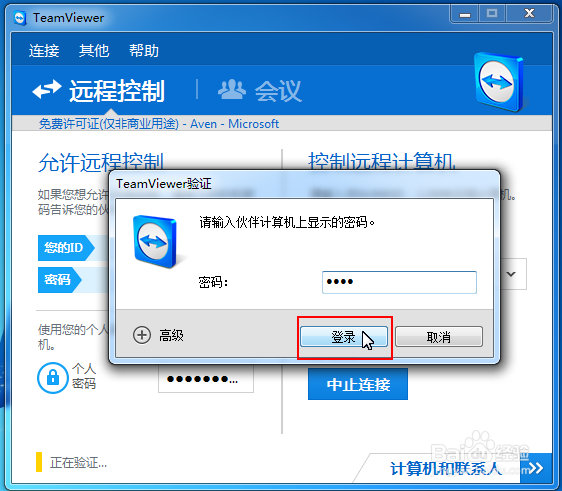
4、密码输入正确,根据网络的情况需要等待的时间不一皱诣愚继样,如果网络快的话立即就能连接成功,然后点击工具栏中文件传输菜单,选择文件框。
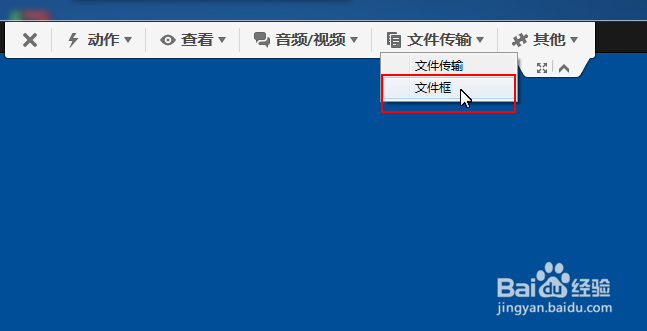
5、然后会在浮动面板中显示文件框
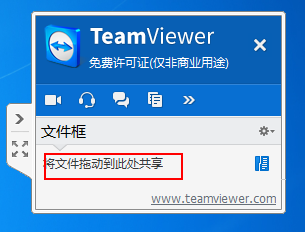
6、将要分享的文件拖动到文件框上。具体方法:在需要传输的文件或文件夹上按下鼠标左键不要松开,拖动鼠标到文件框中,然后松开鼠标左键
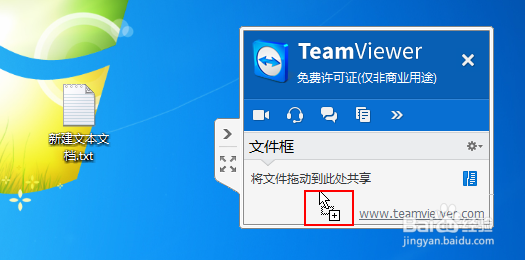
7、文件分享添加成功了。
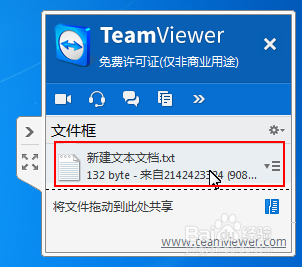
8、到伙伴的电脑上的面板中就可以下载文件了。
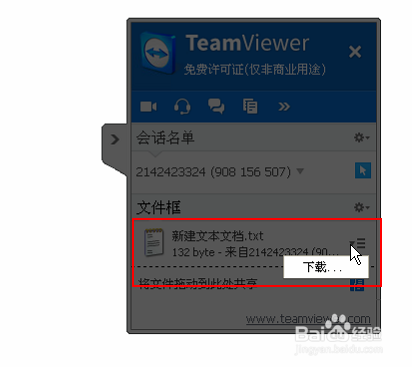
9、选择一个保存的位置。
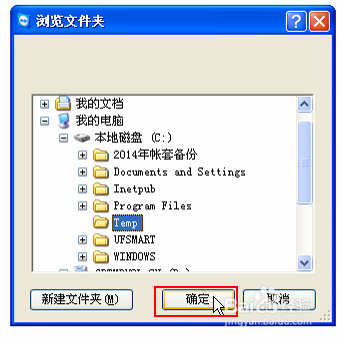
10、下载完成。